Doe een gratis scan en controleer of uw computer is geïnfecteerd.
VERWIJDER HET NUOm het volledige product te kunnen gebruiken moet u een licentie van Combo Cleaner kopen. Beperkte proefperiode van 7 dagen beschikbaar. Combo Cleaner is eigendom van en wordt beheerd door RCS LT, het moederbedrijf van PCRisk.
Hoe de home.searchpulse.net browser hijacker te verwijderen van een Mac?
Wat is home.searchpulse.net?
Home.searchpulse.net is een andere valse zoekmachine die de surfervaring zou verbeteren door betere resultaten te genereren. Wie enkel de layout bekijkt zou kunnen denken dat home.searchpulse.net lijkt op Google, Yahoo, Bing en andere legitieme zoekmachines. Daarom geloven veel gebruikers dat home.searchpulse.net legitiem is, maar de ontwikkelaars promoten deze site met behulp van een browser-hijacking app genaamd Search Pulse. Bovendien registreren home.searchpulse.net en Search Pulse voortdurend gebrukers- en systeemgegevens over het surfgedrag op internet..
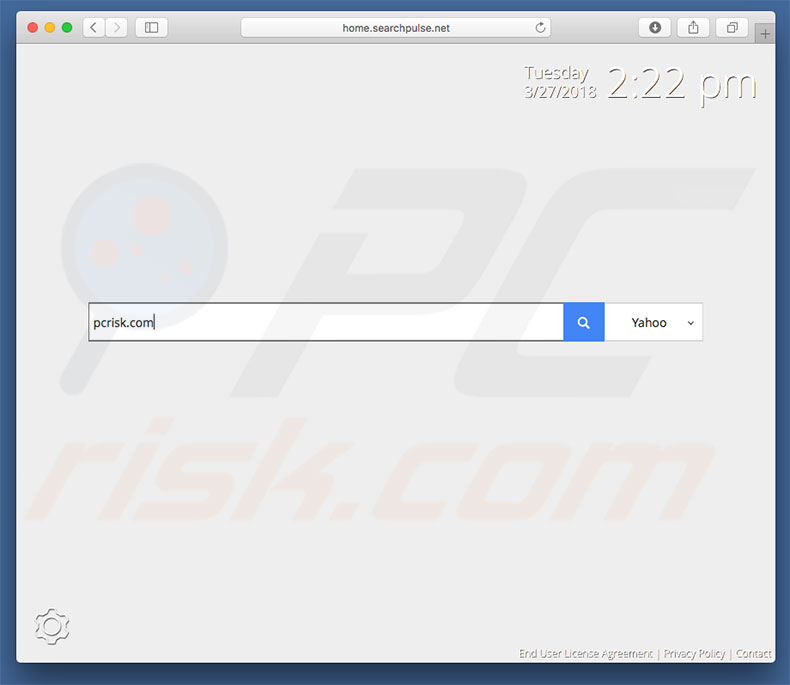
Search Pulse gijzelt de Safari, Mozilla Firefox en Google Chrome browsers door stiekem de url voor nieuwe tabbladen, homepage en standaard zoekmachine toe te wijzen aan home.searchpulse.net. Deze wijzigingen kunnen onbeduidend lijken, maar gebruikers kunnen ze niet ongedaan maken. Search Pulse wijzigt de url's telkens opnieuw. Daarom is het niet meer mogelijk browsers te herstellen en worden gebruikers gedwongen home.searchpulse.net te bezoeken wanneer ze een nieuw browsertabblad openen of als ze zoeken via de adresbalk. Dit verstoort de surfervaring op internet aanzienlijk. Na het invoeren van een zoekopdracht, worden gebruikers doorverwezen naar search.searchpulse.net en search.yahoo.com. Gebruikers maken dus feitelijk gebruik van Yahoo (een legitieme zoekmachine). Home.searchpulse.net biedt dus geen toegevoegde waarde. Een ander belangrijk probleem is het traceren van persoonlijke data. Wees je ervan bewust dat home.searchpulse.net en Search Pulse samen verschillende gebruikersgegevens registreren zoals IP-adressen, zoekopdrachten, bezochte url's, enzovoort. De verzamelde gegevens kunnen persoonlijke gegevens bevatten die interessant zijn voor derden (mogelijk misdadigers) die de privégegevens misbruiken om inkomsten te genereren. Daarom kan het traceren van informatie leiden tot ernstige privacyproblemen of zelfs identiteitsdiefstal. Als je te maken krijgt met doorverwijzingen naar home.searchpulse.net, verwijder dan onmiddellijk de Search Pulse-browser-hijackers en bezoek home.searchpulse.net nooit opnieuw.
| Naam | Search Pulse browser hijacker |
| Bedreigingstype | Mac-malware, Mac-virus |
| Symptomen | Uw Mac werkt langzamer dan normaal, u ziet ongewenste pop-upadvertenties, u wordt doorverwezen naar kwaadaardige websites. |
| Verspreidings- methoden | Misleidende pop-upadvertenties, gratis software-installatieprogramma's (bundeling), valse Flash Player-installatieprogramma's, downloads van torrent-bestanden. |
| Schade | U wordt bespioneerd tijdens het surfen op het internet (mogelijke privacyschendingen), weergave van ongewenste advertenties, doorverwijzingen naar kwaadaardige websites, verlies van privégegevens. |
| Verwijdering |
Om mogelijke malware-infecties te verwijderen, scant u uw computer met legitieme antivirussoftware. Onze beveiligingsonderzoekers raden aan Combo Cleaner te gebruiken. Combo Cleaner voor Windows DownloadenGratis scanner die controleert of uw computer geïnfecteerd is. Om het volledige product te kunnen gebruiken moet u een licentie van Combo Cleaner kopen. Beperkte proefperiode van 7 dagen beschikbaar. Combo Cleaner is eigendom van en wordt beheerd door RCS LT, het moederbedrijf van PCRisk. |
Er zijn veel valse zoekmachines vergelijkbaar met home.searchpulse.net (bijvoorbeeld, search.pitchofcase.com, go-search.me en search.safewebfinder.com). Allemaal beweren die de surfervaring te verbeteren door betere zoekresultaten te leveren en andere 'nuttige functies' te bieden zoals links naar populaire websites/sociale netwerken, weersvoorspellingen, wisselkoersen, enzovoort). Maar het enige doel van alle valse zoekmachines is het genereren van inkomsten voor de ontwikkelaars. Ze veroorzaken ongewenste doorverwijzingen en verzamelen gevoelige data. Sommigen tonen gebruikers zelfs misleidende zoekresultaten en indringende advertenties (coupons, banners enz.). Daarom kan het gebruik van valse zoekmachines leiden tot ernstige privacyproblemen of zelfs identiteitsdiefstal.
Hoe werd home.searchpulse.net geïnstalleerd op mijn computer?
Search Pulse heeft een officiële downloadwebsite, maar door het gebrek aan kennis en onzorgvuldige gedrag van veel gebruikers infiltreren dergelijke browser hijackers vaak systemen zonder toestemming. Uit onderzoek blijkt dat ontwikkelaars van browser-hijacking apps deze verspreiden door middel van opdringerige reclame en "bundeling" (de stiekeme installatie van apps van derden in combinatie met reguliere software/apps). Ontwikkelaars weten dat gebruikers zich vaak overhaasten bij het downloaden en installeren. Daarom worden de "gebundelde" apps verborgen onder verschillende secties (bijv. de "Aangepaste/Geavanceerde" instellingen). Wie deze secties overslaat riskeert dan potentieel ongewenste programma's (PUP's) zoals Search Pulse te installeren.
Hoe vermijd je de installatie van mogelijk ongewenste applicaties?
Voorzichtigheid is de sleutel tot computerveiligheid. Let daarom goed op bij het surfen op internet en het downloaden/installeren van software. Hou er rekening mee dat opdringerige advertenties over het algemeen legitiem lijken, maar ze na het aanklikken vaak omleiden naar onbetrouwbare websites (bijvoorbeeld sites voor gokken, dating voor volwassenen, pornografie enz.). Als je dit ervaart verwijder je best onmiddellijk alle dubieuze toepassingen en browserplug-ins. Analyseer bovendien zorgvuldig elke download- en installatiestap en vink alle extra opgenomen programma's uit. Downloaders en installers van derden mag je sowieso niet gebruiken, ze verdienen immers vaak geld met de 'bundelmethode' en leveren dus veel ongewenste software. Download software enkel uit officiële bronnen en via directe downloadlinks.
De Search Pulse browser hijacker-extensie in de Safari webbrowser:
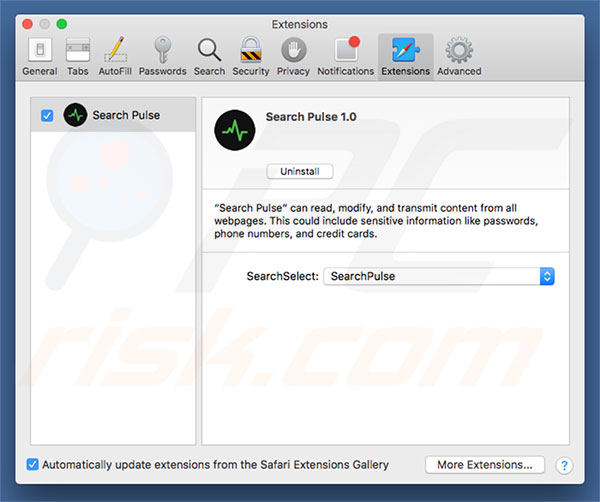
Website promoot de Search Pulse browser hijacker:
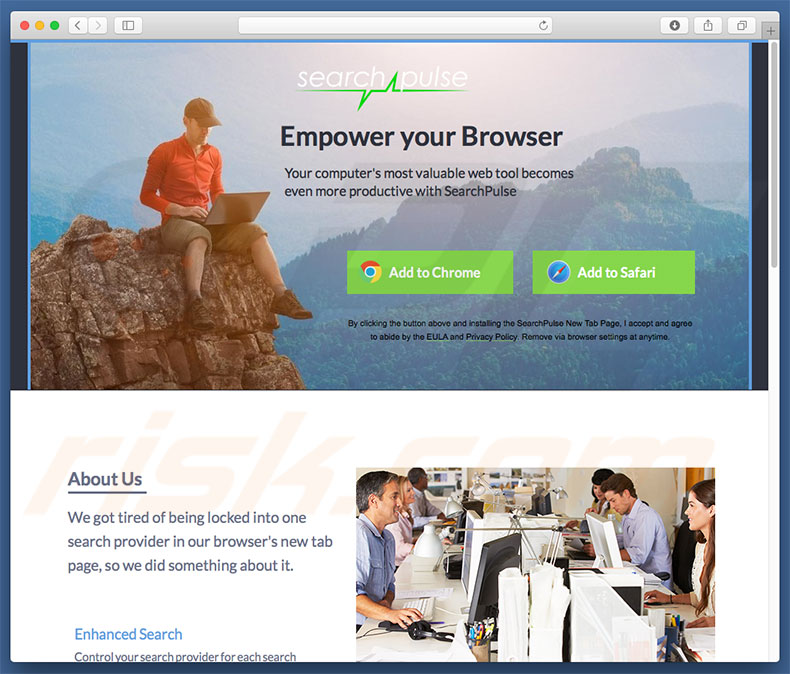
Onmiddellijke automatische malwareverwijdering:
Handmatig de dreiging verwijderen, kan een langdurig en ingewikkeld proces zijn dat geavanceerde computer vaardigheden vereist. Combo Cleaner is een professionele automatische malware verwijderaar die wordt aanbevolen om malware te verwijderen. Download het door op de onderstaande knop te klikken:
DOWNLOAD Combo CleanerDoor het downloaden van software op deze website verklaar je je akkoord met ons privacybeleid en onze algemene voorwaarden. Om het volledige product te kunnen gebruiken moet u een licentie van Combo Cleaner kopen. Beperkte proefperiode van 7 dagen beschikbaar. Combo Cleaner is eigendom van en wordt beheerd door RCS LT, het moederbedrijf van PCRisk.
Snelmenu:
- Wat is home.searchpulse.net?
- STAP 1. Verwijder aan Search Pulse gerelateerde mappen en bestanden uit OSX.
- STAP 2. Verwijder de home.searchpulse.net doorverwijzing uit Safari.
- STAP 3. Verwijder de Search Pulse browser hijacker uit Google Chrome.
- STAP 4. Verwijder de home.searchpulse.net startpagina en standaard zoekmachine uit Mozilla Firefox.
Video die toont hoe adware en browser hijackers te verwijderen van een Mac computer:
Home.searchpulse.net doorverwijzing verwijdering:
Verwijder aan home.searchpulse.net gerelateerde mogelijk ongewenste applicaties uit de map "Applicaties":

Klik op het Finder icoon. In het Finder venster, selecteer je “Applicaties”. In de map applicaties zoek je naar “MPlayerX”,“NicePlayer” of andere verdachte applicaties en sleept deze naar de prullenmand. Na het verwijderen van de mogelijk ongewenste applicatie(s) die online advertenties veroorzaken scan je je Mac op mogelijk achtergebleven onderdelen.
DOWNLOAD verwijderprogramma voor malware-infecties
Combo Cleaner die controleert of uw computer geïnfecteerd is. Om het volledige product te kunnen gebruiken moet u een licentie van Combo Cleaner kopen. Beperkte proefperiode van 7 dagen beschikbaar. Combo Cleaner is eigendom van en wordt beheerd door RCS LT, het moederbedrijf van PCRisk.
Verwijder aan de search pulse browser hijacker gerelateerde bestanden en mappen:

Klik op het Finder icoon, vanaf de menubalk kies je Ga naar en klik op Ga naar Map...
 Controleer of er door de adware aangemaakte bestanden in de /Library/LaunchAgents map zitten:
Controleer of er door de adware aangemaakte bestanden in de /Library/LaunchAgents map zitten:

In de Ga naar Map...-balk typ je: /Library/LaunchAgents
 In de “LaunchAgents”-map zoek je naar recent toegevoegde verdachte bestanden en deze verplaats je naar de prullenbak. Voorbeelden van bestanden gegenereerd door malware zijn onder andere - “installmac.AppRemoval.plist”, “myppes.download.plist”, “mykotlerino.ltvbit.plist”, “kuklorest.update.plist” enz. Adware installeert vaak verschillende bestanden met het zelfde bestandsnaampatroon.
In de “LaunchAgents”-map zoek je naar recent toegevoegde verdachte bestanden en deze verplaats je naar de prullenbak. Voorbeelden van bestanden gegenereerd door malware zijn onder andere - “installmac.AppRemoval.plist”, “myppes.download.plist”, “mykotlerino.ltvbit.plist”, “kuklorest.update.plist” enz. Adware installeert vaak verschillende bestanden met het zelfde bestandsnaampatroon.
 Controleer of er door adware aangemaakte bestanden in de /Library/Application Support map zitten:
Controleer of er door adware aangemaakte bestanden in de /Library/Application Support map zitten:

In de Ga naar Map-balk typ je: /Library/Application Support
 In dee “Application Support”-map zoek je naar recent toegevoegde verdachte bestanden. Voorbeelden zijn “MplayerX” of “NicePlayer”. Vervolgens verplaats je deze mappen naar de prullenbak.
In dee “Application Support”-map zoek je naar recent toegevoegde verdachte bestanden. Voorbeelden zijn “MplayerX” of “NicePlayer”. Vervolgens verplaats je deze mappen naar de prullenbak.
 Controleer of er zich door adware aangemaakte bestanden bevinden in de ~/Library/LaunchAgents map:
Controleer of er zich door adware aangemaakte bestanden bevinden in de ~/Library/LaunchAgents map:

In de Ga naar Map-balk typ je: ~/Library/LaunchAgents

In de “LaunchAgents”-map zoek je naar recent toegevoegde verdachte bestanden en je verplaatst deze naar de prullenbak. Voorbeelden van bestanden gegenereerd door adware - “installmac.AppRemoval.plist”, “myppes.download.plist”, “mykotlerino.ltvbit.plist”, “kuklorest.update.plist”, etc. Adware installeert vaak bestanden met hetzelfde bestandsnaampatroon.
 Controleer of er door adware gegenereerde bestanden aanwezig zijn in de /Library/LaunchDaemons map:
Controleer of er door adware gegenereerde bestanden aanwezig zijn in de /Library/LaunchDaemons map:
 In de Ga naar Map-balk typ je: /Library/LaunchDaemons
In de Ga naar Map-balk typ je: /Library/LaunchDaemons
 In de “LaunchDaemons”-map zoek je naar recent toegevoegde verdachte bestanden. Voorbeelden zijn “com.aoudad.net-preferences.plist”, “com.myppes.net-preferences.plist”, "com.kuklorest.net-preferences.plist”, “com.avickUpd.plist” enz. Vervolgens verplaats je deze naar de prullenbak.
In de “LaunchDaemons”-map zoek je naar recent toegevoegde verdachte bestanden. Voorbeelden zijn “com.aoudad.net-preferences.plist”, “com.myppes.net-preferences.plist”, "com.kuklorest.net-preferences.plist”, “com.avickUpd.plist” enz. Vervolgens verplaats je deze naar de prullenbak.
 Scan uw Mac met Combo Cleaner:
Scan uw Mac met Combo Cleaner:
Als u alle stappen in de juiste volgorde hebt gevolgd dan zou uw Mac nu helemaal virus- en malwarevrij moeten zijn. Om zeker te weten of uw systeem niet langer besmet is voert u best een scan uit met Combo Cleaner Antivirus. Download dit programma HIER. Na het downloaden van het bestand moet u dubbelklikken op het combocleaner.dmg installatiebestand, in het geopende venster sleept u het Combo Cleaner-icoon naar het Applicaties-icoon. Nu opent u launchpad en klikt u op het Combo Cleaner-icoon. Wacht tot Combo Cleaner de virusdefinities heeft bijgewerkt en klik vervolgens op de knop 'Start Combo Scan'.

Combo Cleaner zal uw Mac scannen op malwarebesmettingen. Als de scan meldt 'geen bedreigingen gevonden' - dan betekent dit dat u verder de verwijderingsgids kunt volgen. In het andere geval is het aanbevolen alle gevonden besmettingen te verwijderen voor u verder gaat.

Na het verwijderen van bestanden en mappen gegenereerd door de adware ga je verder met het verwijderen van frauduleuze extensies uit je internetbrowsers.
Search Pulse browser hijacker startpagina en standaard zoekmachine verwijderen uit internetbrowsers:
 Verwijder kwaardaardige extensies uit Safari:
Verwijder kwaardaardige extensies uit Safari:
Verwijder aan search pulse browser hijacker gerelateerde Safari extensies:

Open de Safari browser. In de menubalk selecteer je "Safari" en klik je op "Voorkeuren...".

In het scherm met de voorkeuren selecteer je "Extensies" en zoek je naar recent geïnstalleerde verdachte extensies. Eens deze gelokaliseerd zijn klik je op de "Verwijderen'-knop er net naast. Merk op dat je alle extensies veilig kunt verwijderen uit je Safari-browser, je hebt ze niet nodig om de browser normaal te kunnen gebruiken.
Wijzig je startpagina:

In het scherm met de "Voorkeuren" selecteer je het "Algemeen"-tabblad. Om je startpagina in te stellen typ je de URL in (bijvoorbeeld www.google.com) in het veld "Startpagina". Je kunt ook klikken op de "Huidige Pagina Instellen"-knop om de website die je op dit moment bezoekt als startpagina in te stellen.
Wijzig je standaard zoekmachine:

In het scherm met de "Voorkeuren" selecteer je het tabblad "Zoeken". Hier zie je een uitklapbaar menu genaamd "Zoekmachine:". Selecteer eenvoudig de zoekmachine van je voorkeur uit het keuzemenu.
- Als je problemen blijft hebben met browser doorverwijzingen en ongewenste advertenties kun je hier lezen hoe Safari te resetten.
 Verwijder kwaadaardige plug-ins uit Mozilla Firefox:
Verwijder kwaadaardige plug-ins uit Mozilla Firefox:
Verwijder aan search pulse browser hijacker gerelateerde Mozilla Firefox add-ons:

Open je Mozilla Firefox browser. In de rechterbovenhoek van het scherm klik je op "Menu openen" (de knop met drie horizontale lijnen). Vanuit het menu kies je "Add-ons".

Kies het tabblad "Extensies" en zoek recent geïnstalleerde verdachte add-ons. Eens je die hebt gelokaliseerd klik je op de "Verwijderen"-knop er net naast. Merk op dat je alle extensies veilig uit Mozilla Firefox kunt verwijderen, ze zijn niet nodig voor een normale werking van de browser.
Wijzig je startpagina:

Om de startpagina te wijzigen klik je op de knop "Menu openen" (drie horizontale lijnen) en kies je "Voorkeuren" in het uitklapmenu. Om je startpagina in te stellen typ je de URL in van de website van je voorkeur (bijvoorbeeld: www.google.com) in de Startpagina Pagina.
Wijzig de standaard zoekmachine:

In de URL-adresbalk typ je "about:config" en klik je op de "Ik beloof voorzichtig te zijn!"-knop.

In het "Zoek:"-veld typ je de naam van de browser hijacker. Klik rechts op elk van de gevonden instellingen en klik op de "Resetten"-knop in het uitklapmenu.
- Als je problemen blijft hebben met browser doorverwijzingen en ongewenste advertenties dan kan je hier lezen hoe Mozilla Firefox te resetten.
 Verwijder kwaadaardige extensies uit Google Chrome:
Verwijder kwaadaardige extensies uit Google Chrome:
Verwijder aan search pulse browser hijacker gerelateerde Google Chrome add-ons:

Open Google Chrome en klik op het "Chrome menu"-icoon (drie horizontale lijne) gesitueerd in de rechterbovenhoek van het browserscherm. Uit het uitklapmenu kies je "Meer tools" en selecteer je "Extensies".

In het "Extensions"-venster zoek je recent geïnstalleerde verdachte add-ons. Als je deze gelokaliseerd hebt klik je op de "Prulenbak"-knop er net naast. Merk op dat je veilig extensies kunt verwijderen uit je Google Chrome browser - je hebt er geen enkele nodig om de browser normaal te kunnen gebruiken.
Wijzig je startpagina:

Klik op het "Chrome menu"-icoon (drie horizontale lijnen) en kies "Instellingen". In de sectie "Bij het opstarten" klik je op de "Pagina's instellen"-link vlakbij de "Open een specifieke pagina of een set pagina's"-optie. Verwijder de URL van de browser hijacker (bv. trovi.com) en voer de URL van je voorkeur in (bijvoorbeeld google.com).
Wijzig de standaard zoekmachine:

Klik op het "Chrome menu"-icoon (drie horizontale lijnen) en kies "Instellingen". In de "Zoek"-sectie klik je op "Zoekmachines beheren...". In het geopende venster verwijder je de ongewenste zoekmachine door op de "X"-knop ernaast te klikken. Selecteer de zoekmachine van je voorkeur uit de lijst en klik op de knop "Als standaard instellen" er net naast.
- Als je problemen blijft hebben met ongewenste browser doorverwijzingen en advertenties kun je hier lezen hoe je Google Chrome te resetten.
Delen:

Tomas Meskauskas
Deskundig beveiligingsonderzoeker, professioneel malware-analist
Ik ben gepassioneerd door computerbeveiliging en -technologie. Ik ben al meer dan 10 jaar werkzaam in verschillende bedrijven die op zoek zijn naar oplossingen voor computertechnische problemen en internetbeveiliging. Ik werk sinds 2010 als auteur en redacteur voor PCrisk. Volg mij op Twitter en LinkedIn om op de hoogte te blijven van de nieuwste online beveiligingsrisico's.
Het beveiligingsportaal PCrisk wordt aangeboden door het bedrijf RCS LT.
Gecombineerde krachten van beveiligingsonderzoekers helpen computergebruikers voorlichten over de nieuwste online beveiligingsrisico's. Meer informatie over het bedrijf RCS LT.
Onze richtlijnen voor het verwijderen van malware zijn gratis. Als u ons echter wilt steunen, kunt u ons een donatie sturen.
DonerenHet beveiligingsportaal PCrisk wordt aangeboden door het bedrijf RCS LT.
Gecombineerde krachten van beveiligingsonderzoekers helpen computergebruikers voorlichten over de nieuwste online beveiligingsrisico's. Meer informatie over het bedrijf RCS LT.
Onze richtlijnen voor het verwijderen van malware zijn gratis. Als u ons echter wilt steunen, kunt u ons een donatie sturen.
Doneren
▼ Toon discussie